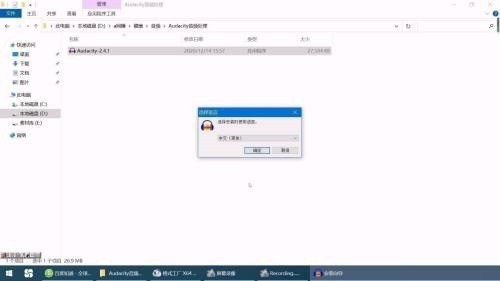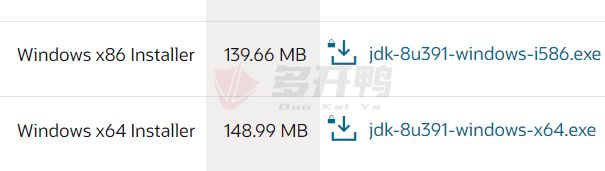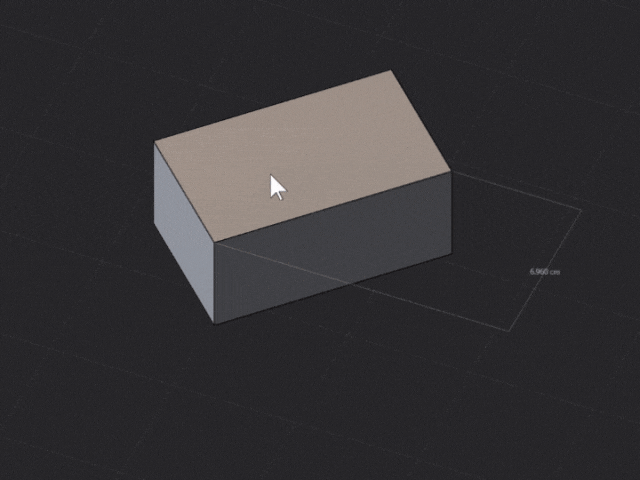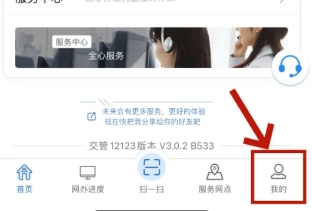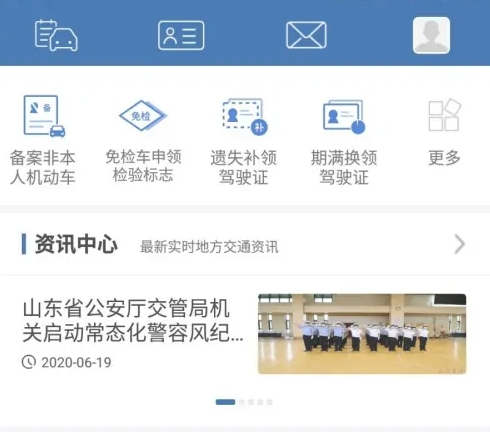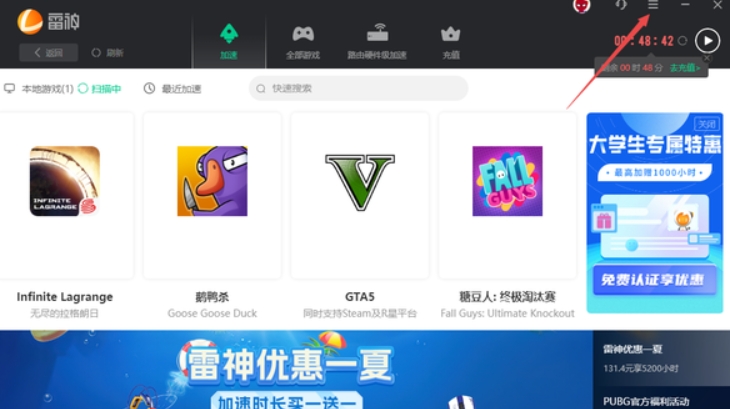Audacity如何使用?Audacity怎么降噪?
Audacity是一款功能齐全的免费开源音频编辑软件,以其用户友好的界面和多样的音频处理功能而受到广泛赞誉。无论您是音频编辑的初学者还是资深专家,Audacity都能帮助您完成剪辑、混音、录
|
Audacity是一款功能齐全的免费开源音频编辑软件,以其用户友好的界面和多样的音频处理功能而受到广泛赞誉。无论您是音频编辑的初学者还是资深专家,Audacity都能帮助您完成剪辑、混音、录制和修复音频的任务。在Audacity众多的功能中,降噪功能尤其实用,它能有效减少或消除录音中的背景噪音,从而提升音频的整体质量。
如何使用Audacity进行降噪: 1.安装Audacity:请确保您已经下载并安装了Audacity的最新版本。
2.选取噪音样本:启动Audacity后,定位到音频中的噪音部分,并使用鼠标拖拽来选取这段区域。
3.打开降噪功能:在Audacity的菜单栏中,选择“效果”选项,然后点击“降噪”。
4.获取噪音样本:在降噪对话框中,首先点击“获取噪声特征”按钮。这是降噪过程中的一个关键步骤,确保在进行下一步之前完成此操作。
5.应用降噪效果:完成获取噪音样本后,点击“确定”。接着,在菜单栏中选择“选择”选项,点击“全部”以全选音频。最后,再次访问“效果”菜单,选择“降噪”,并点击“确定”来应用降噪效果。
总的来说,Audacity是一个多才多艺的音频编辑工具,其降噪功能对于提升录音质量至关重要。即使是初学者,也能通过简单的步骤轻松掌握降噪技巧,让您的音频作品更加专业。不断实践和探索Audacity的其他功能,将有助于您更深入地理解音频编辑的艺术,并制作出更高质量的音频内容。 |
您可能感兴趣的文章 :
-
JDK8的下载安装与环境变量配置教程
jdk(Java Development Kit))是整个Java的核心,包括了Java运行环境(Java Runtime Envirnment),一堆Java工具和Java基础的类库(rt.jar)。不论什幺Java应用 -
GoldWave是什么?GoldWave怎么拼接音乐?
GoldWave怎么拼接音乐? 1.启动GoldWave软件并加载音乐文件。你可以通过点击界面左上角的【打开】按钮来导入音乐,或者更快捷地将音乐文件直 -
神器来了,3D建模软件Plasticity V1.4.11,轻量级NU
Plasticity是视频游戏行业、产品设计和其他领域创意专业人士的终极工具。告别为可制造性而设计的笨重的CAD工作流程。Plasticity提供了NURBS建
-
keep如何取消会员连续包月 取消会员连
2023-03-06
-
imageglass怎么设置为默认照片查看器
2024-04-14
-
时光序怎么关闭声音 时光序关闭声音
2023-03-06
-
QQ在哪玩QBOX qq玩QBOX入口介绍
2023-03-08
-
QQ浏览器文件下载路径在哪看 QQ浏览器
2023-03-20